如何使用Word制作七巧板数字6拼图题目?
来源:网络收集 点击: 时间:2024-04-09【导读】:
怎样使用Word制作七巧板数字6拼图题目?现简述如下。工具/原料moreWord 2013方法/步骤1/12分步阅读 2/12
2/12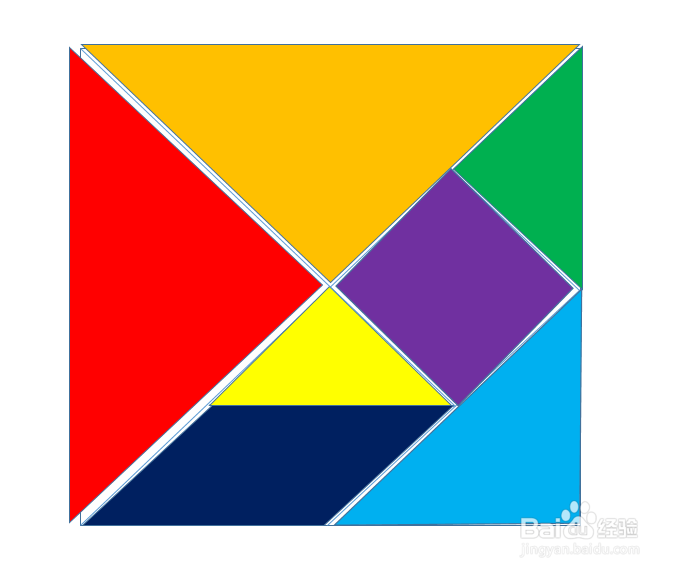 3/12
3/12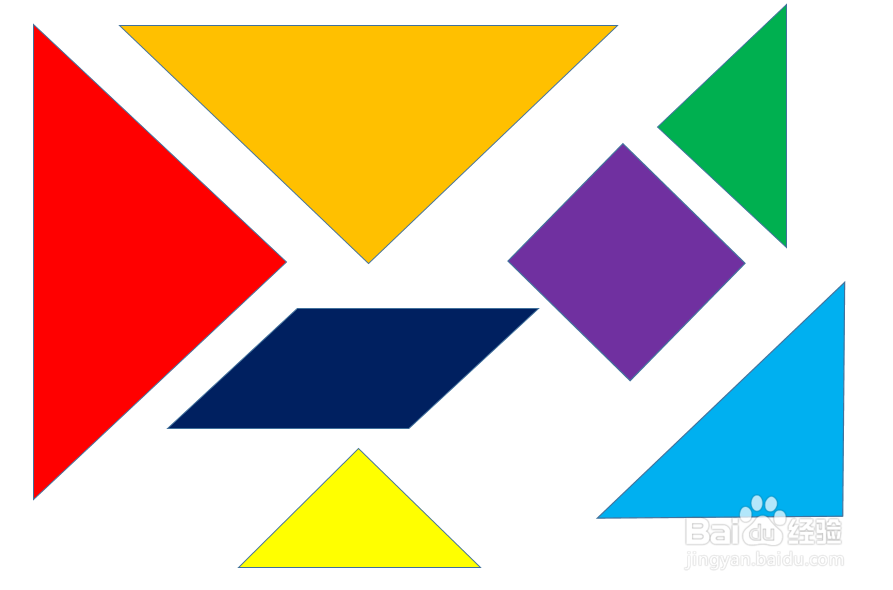 4/12
4/12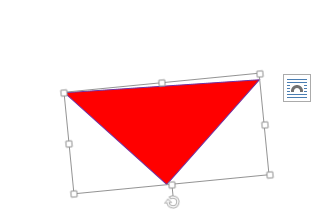 5/12
5/12 6/12
6/12 7/12
7/12 8/12
8/12 9/12
9/12 10/12
10/12 11/12
11/12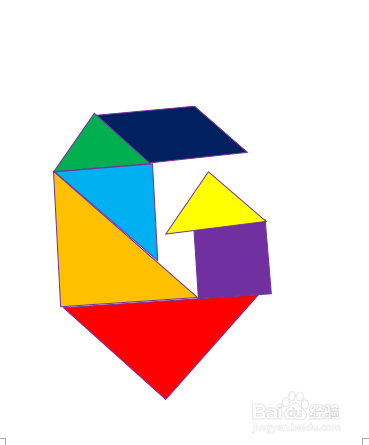 12/12
12/12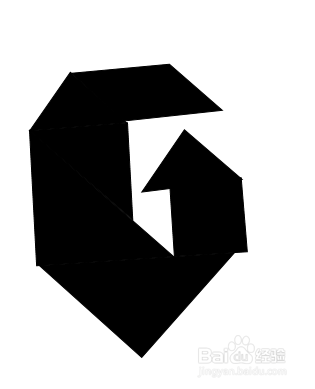 注意事项
注意事项
新建一Word文档,绘制七巧板模板。具体步骤参见《如何使用Word自制七巧板?》
 2/12
2/12依次点击选择【插入】【形状】,使用对应的形状填充模板并上色。
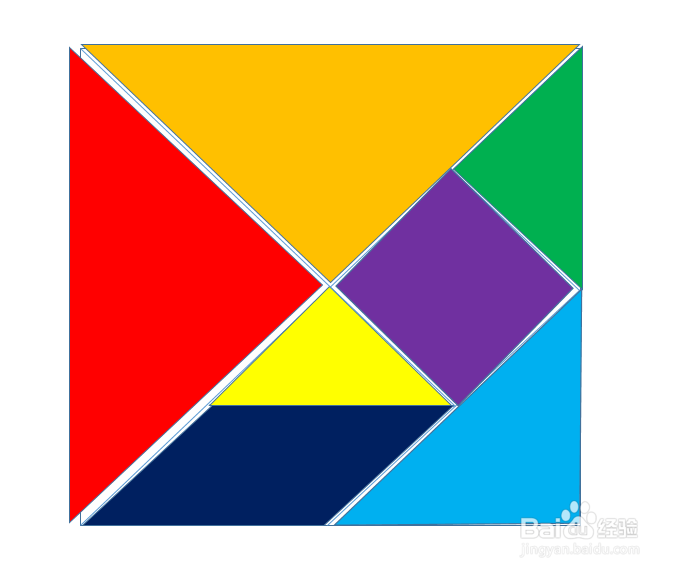 3/12
3/12删除掉七巧板模板或者设置轮廓为白色隐藏,将填充的形状映现出来。
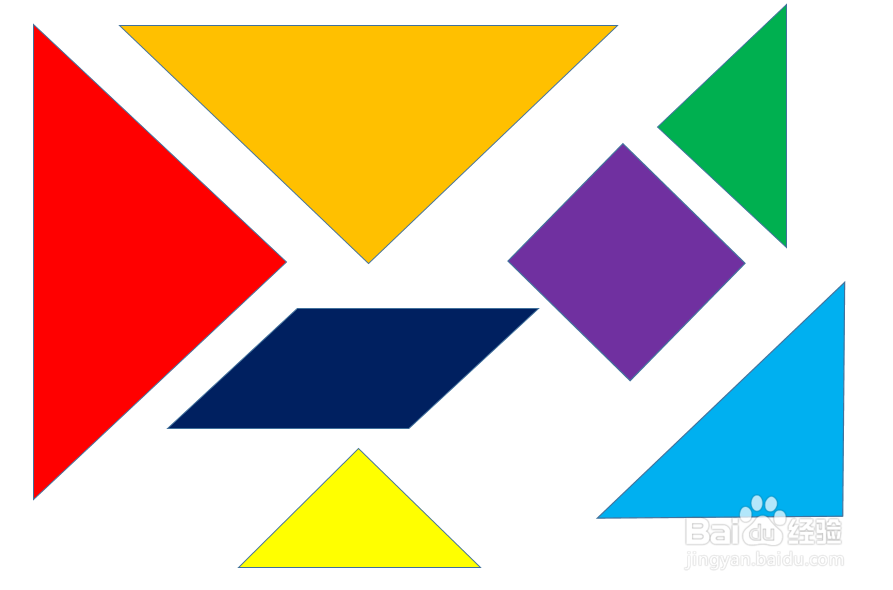 4/12
4/12插入红色倒三角于文档底部。
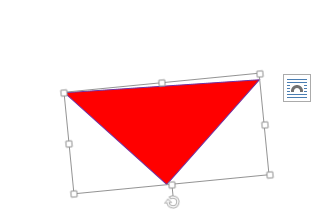 5/12
5/12左上位置插入橙色三角形,直角居左下,一边重合。
 6/12
6/12橙色斜边上插入蓝色三角形,斜边与橙三角斜边重合。
 7/12
7/12其上插入绿色三角形,斜边水平与蓝直角边重合。
 8/12
8/12其右插入平行四边形,一边重合。
 9/12
9/12红色三角形右上插入正方形,一边重合。
 10/12
10/12黄色三角形直角在上插入正方形上边。
 11/12
11/12阿拉伯数字6就拼接完成了。
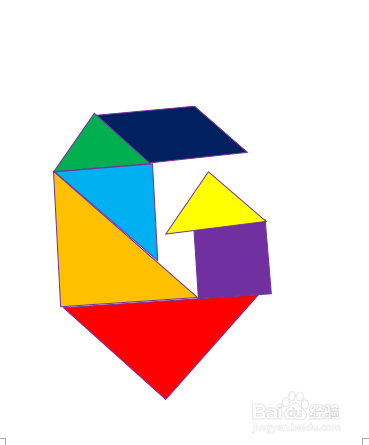 12/12
12/12全选所插入的形状,设置【填充】【轮廓】为黑色。
这样,给孩子的题目图便出来了,打印后使用。
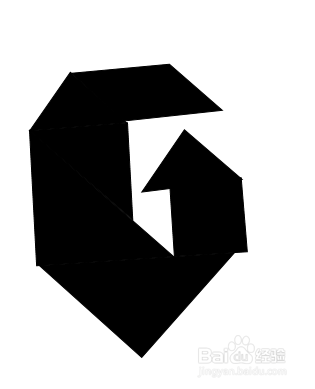 注意事项
注意事项图示仅供参考。
版权声明:
1、本文系转载,版权归原作者所有,旨在传递信息,不代表看本站的观点和立场。
2、本站仅提供信息发布平台,不承担相关法律责任。
3、若侵犯您的版权或隐私,请联系本站管理员删除。
4、文章链接:http://www.1haoku.cn/art_477212.html
上一篇:学生如何赚钱与理财(小学生都可以
下一篇:如何制作新年贺卡
 订阅
订阅